Как восстановить удаленные элементы из Outlook

Мы все испытали падение желудка, которое происходит, когда вы случайно что-то удаляете. Вот почему мы большие поклонники резервного копирования, будь то ПК, Mac, Android или iPhone. Вы можете создать резервную копию своего файла PST Outlook, как и любой другой файл - и вам следует это делать, даже если это означает перемещение его из расположения по умолчанию, но это не поможет вам восстановить письмо, которое вы только что удалили случайно.
К счастью, есть большая вероятность, что вы сможете восстановить ошибочно удаленный элемент, если вы используете Microsoft Exchange Server в качестве почтового сервера. (Если это не так, и вы используете почтовый адрес в Интернете, такой как Gmail или Yahoo! mail, ваш лучший вариант - войти в веб-интерфейс для получения вашей электронной почты и выполнить там поиск.)
Разница между мягким и жестким удалением
Когда вы «мягко удаляете» электронное письмо, выбрав его и нажав «Удалить» на клавиатуре или нажав «Удалить» в Outlook, сообщение отправляется в папку «Удаленные». Обычно он будет оставаться в папке «Удаленные», пока вы не очистите папку (хотя администраторы вашей компании могли изменить это, чтобы регулярно автоматически очищать папку «Удаленные»). Очистка папки «Удаленные» называется «жестким удалением», поскольку она полностью удаляет сообщение из Outlook на вашем компьютере. Вы также можете «жестко удалить» сообщение из любой папки в Outlook, используя клавиши SHIFT + Delete на клавиатуре, которые удаляют его без отправки в папку «Удаленные»..
Если вы случайно удалили сообщение, перейдите в папку «Удаленные», найдите сообщение и переместите его обратно в папку, из которой вы его удалили. Если вы жестко удалили сообщение, вам нужно использовать инструмент «Восстановить удаленные».
Как восстановить жестко удаленные сообщения
Когда электронное письмо «жестко удаляется», оно перемещается в скрытую папку «Элементы для восстановления» в Exchange. По умолчанию срок хранения этих удаленных писем составляет 14 дней. Это означает, что в течение 14 дней после того, как вы «жестко удалили» что-то из Outlook, оно будет находиться в папке «Элементы для восстановления», прежде чем будет окончательно удалено (и будет полностью невосстановимым). Поэтому, если ваш администратор электронной почты не изменил значение по умолчанию, у вас есть 14 дней, чтобы использовать инструмент Outlook «Восстановить удаленные элементы», чтобы вернуть случайно удаленную электронную почту.
Вы можете получить доступ к этому инструменту в одном из трех разных мест:
Выберите «Удаленные элементы» и посмотрите в верхней части панели папок для параметра «Восстановить элементы, недавно удаленные из этой папки»..
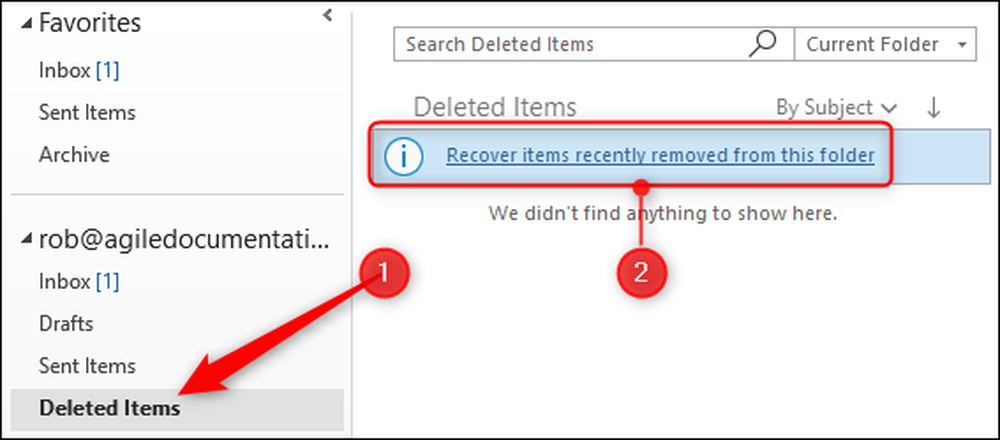
Перейдите на главную> Восстановить удаленные элементы с сервера.
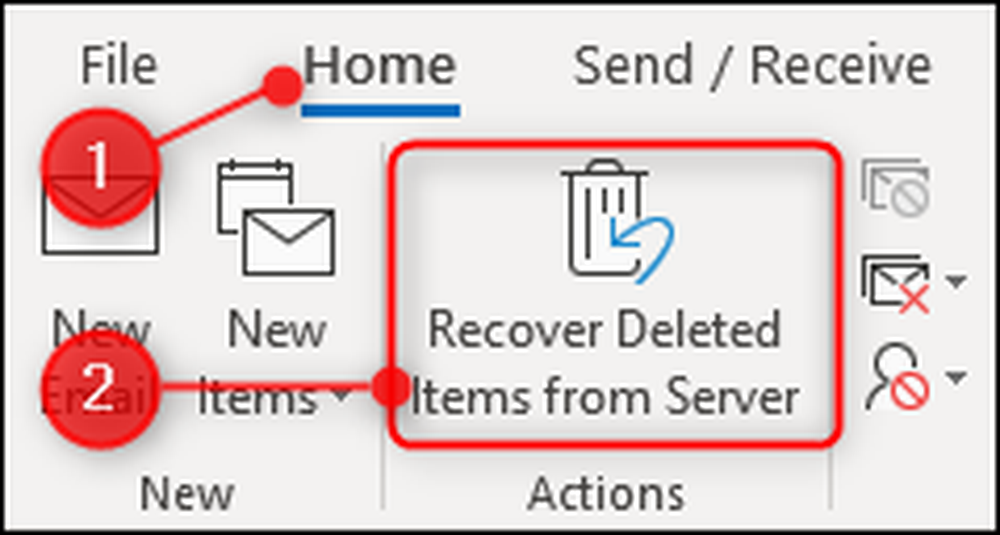
Перейдите в папку> Восстановить удаленные элементы.
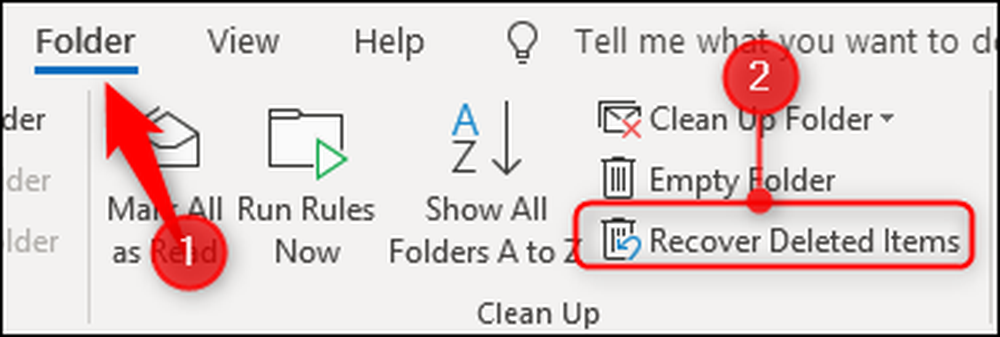
Все эти параметры запускают один и тот же инструмент «Восстановить удаленные элементы», который отображает список элементов в папке «Элементы для восстановления»..

Чтобы восстановить удаленный элемент, выберите его, убедитесь, что «Восстановить выбранные элементы» включен, а затем нажмите «ОК».
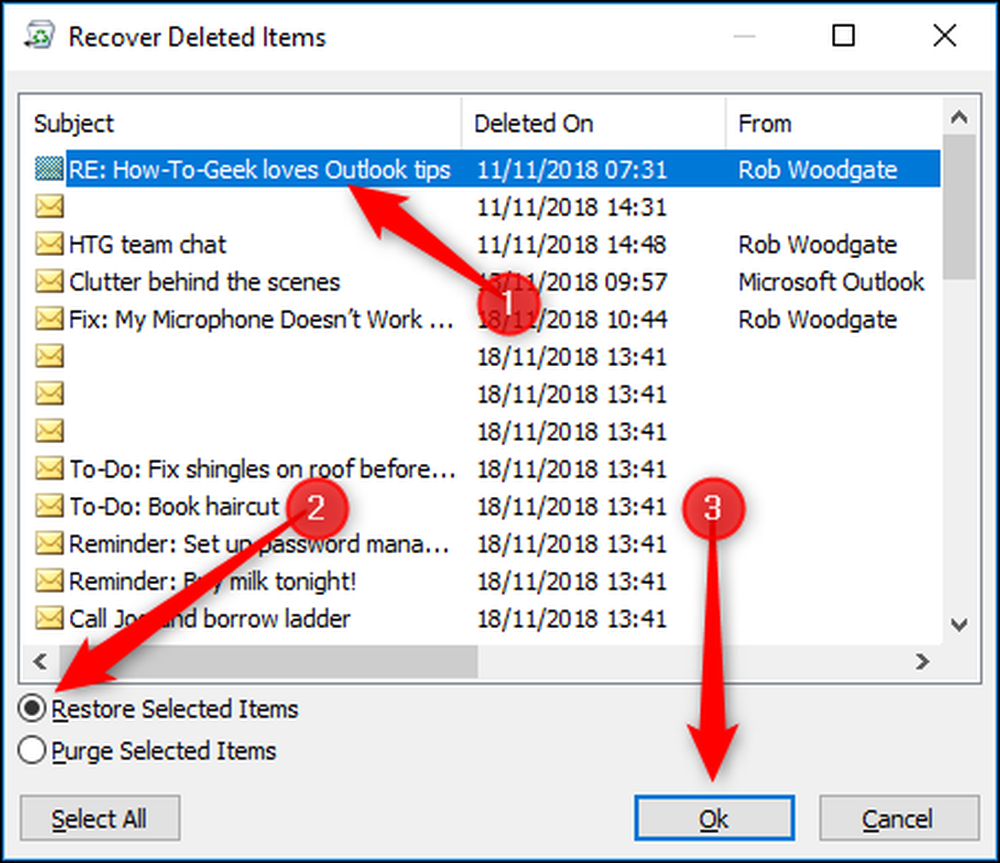
Элемент будет перемещен обратно в папку «Удаленный», где вы сможете затем переместить его обратно в любую папку, которая вам нравится..
Вы можете восстановить несколько элементов с помощью инструмента «Восстановить удаленные элементы», удерживая нажатой клавишу «Control» при выборе сообщений, которые вы хотите восстановить. Если есть целый блок электронных писем, вы хотите восстановить, выберите первое письмо, затем, удерживая нажатой клавишу Shift, щелкните по письму в конце блока, чтобы выбрать их все. У вас также есть кнопка «Выбрать все», если вы хотите восстановить все электронные письма. Если вы выбрали много писем, их восстановление может занять некоторое время, так как их необходимо переместить из папки «Восстановленные элементы» обратно в папку «Удаленные»..
Вы также можете удалить электронную почту здесь. Выберите элементы, которые вы хотите удалить навсегда, включите «Очистить выбранные элементы», а затем нажмите «ОК».
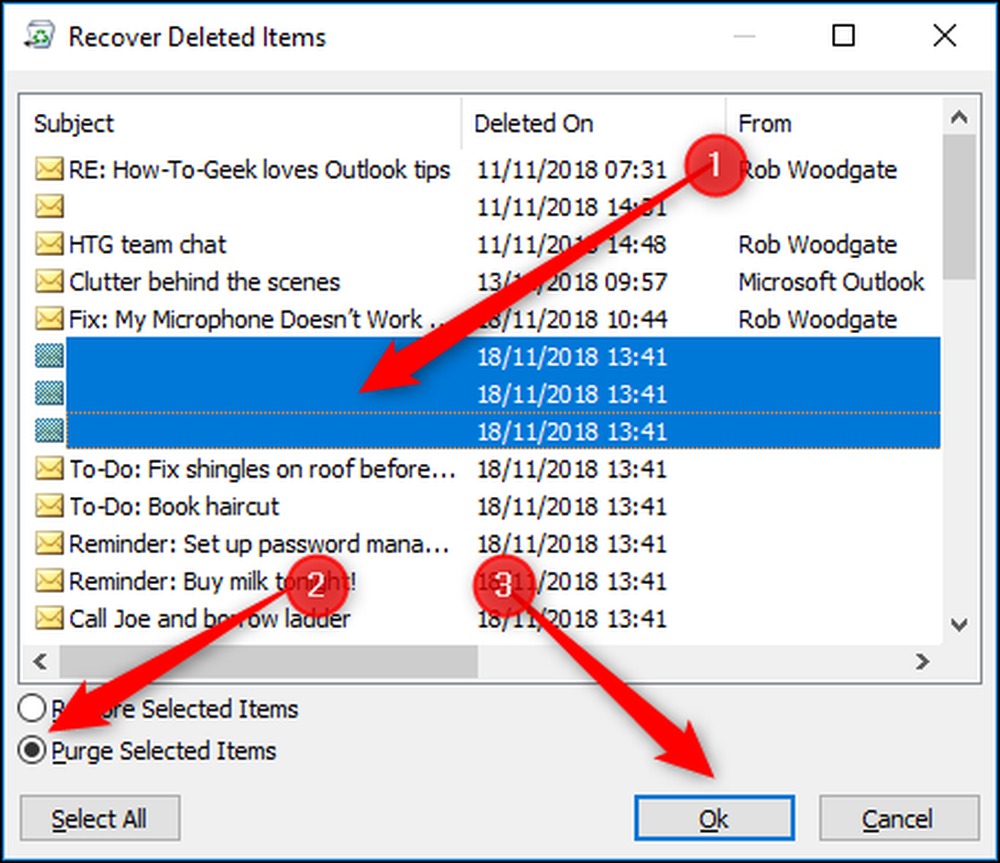
Появится предупреждающее сообщение, которое вам необходимо принять к сведению, потому что если вы нажмете «ОК», выбранные вами элементы будут удалены без возможности их восстановления..

Это серьезное предупреждение - очистка элемента удаляет его из Exchange, и он исчезает навсегда. Обычно нет причин для очистки вашей электронной почты, поэтому, если у вас есть какие-либо сомнения, не используйте опцию Очистить.
Если вы случайно удалили что-то и не можете найти его с помощью инструмента «Восстановить удаленные элементы», ничего не делайте и немедленно обратитесь в службу технической поддержки. У них могут быть инструменты, которые могут вернуть вашу электронную почту, но имейте в виду: они не могут. Так что не забывайте регулярно делать резервные копии!




